Photoshop如何添加背景颜色?
溜溜自学 平面设计 2022-04-18 浏览:1246
大家好,我是小溜,在我们使用PS修图的时候,有时需要添加一个背景,那么这个过程应该如何操作呢?其实很简单,下面小溜就给大家分享一下,Photoshop添加背景颜色的方法,希望本文内容能够帮助到大家。
想要更深入的了解“Photoshop”可以点击免费试听溜溜自学网课程>>
工具/软件
电脑型号:联想(Lenovo)天逸510S;系统版本:Windows7;软件版本:Photoshop CS6
方法/步骤
第1步
首先在我们的电脑桌面上找到ps并点击它,如下图所示。

第2步
然后新建一个图层,如下图所示。
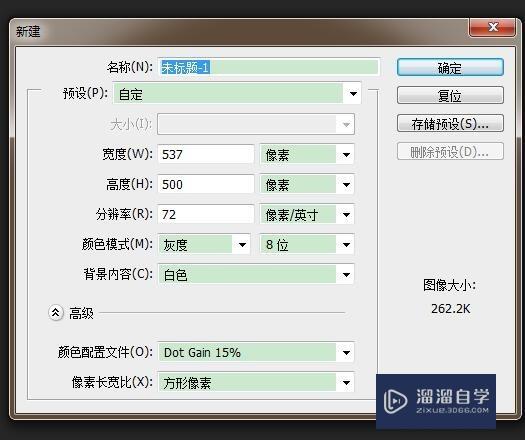
第3步
接着点击左侧的双正方形图标,如下图所示。
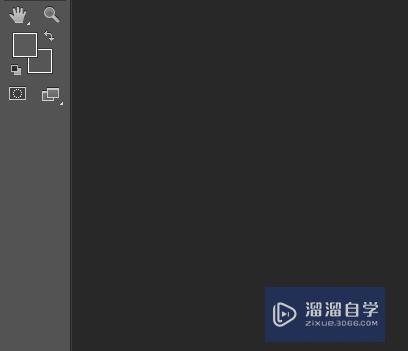
第4步
然后选择我们想要的背景颜色并点击确定,如下图所示。
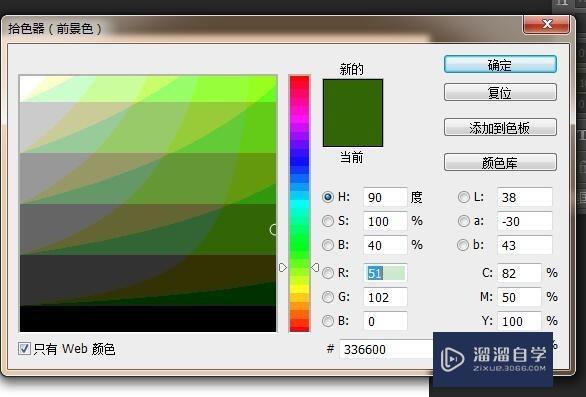
第5步
通过以上操作我们就成功更改了图层中的背景颜色了。
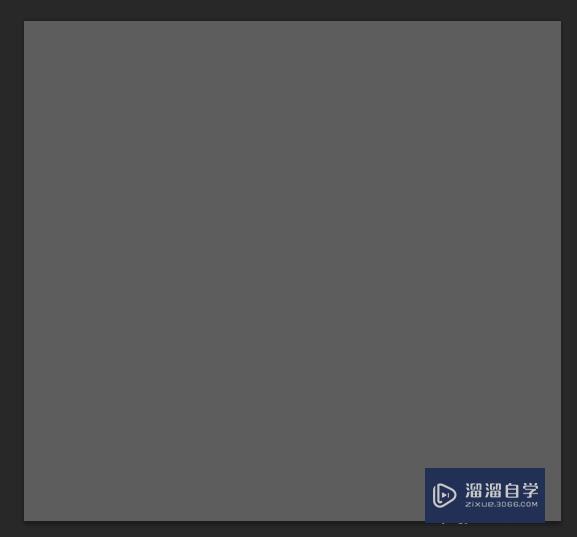
第6步
你学会了吗?赶快动手试一试吧。
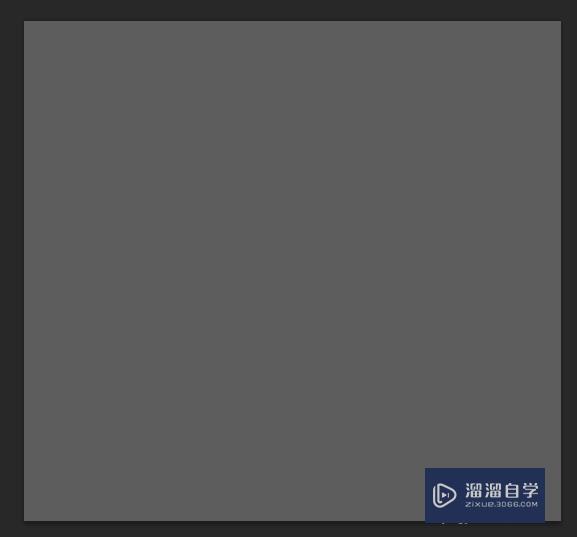
温馨提示
好了,以上就是“Photoshop如何添加背景颜色?”这篇文章全部内容了,小编已经全部分享给大家了,还不会的小伙伴们多看几次哦!最后,希望小编今天分享的文章能帮助到各位小伙伴,喜欢的朋友记得点赞或者转发哦!
相关文章
距结束 06 天 09 : 13 : 19
距结束 01 天 21 : 13 : 19






